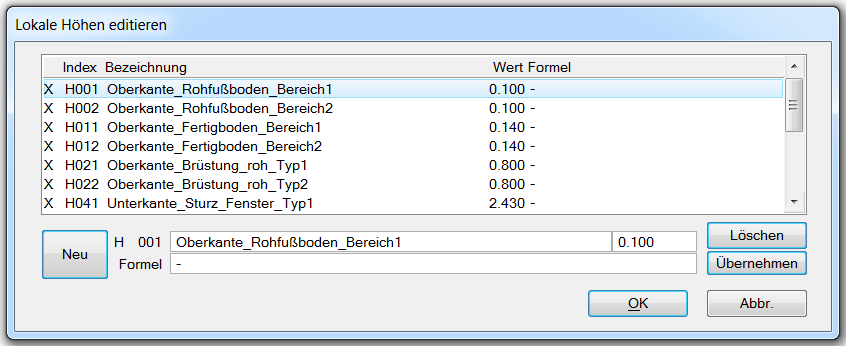Die Höhenverwaltung ist eine Liste von Höhenvariablen, die der Benutzer selbst definieren kann. Jeder Listeneintrag enthält den Namen einer Höhenvariablen und den Höhenwert einer Höhenvariablen. Bei der Platzierung von VisualPlan Bauelementen kann der ‘Bauteilhöhe unten‘ und die ‘Bauteilhöhe oben‘ eine Basis - bzw. eine Höhenvariable zugeordnet werden.
Diese Höhenart wird genutzt, um die Höhe von grafischen Elementen variabel und damit schnell änderbar zu machen. Wird der Höhenwert einer Relativhöhe geändert, paßt eine Aktualisierungsroutine alle Bauteile, die sich auf eine Höhenvariable beziehen an, und rechnet die graphischen Daten um. (siehe „Höhen Aktualisierungsfunktionen”). Damit können Höheninformationen von Bauteilen geändert werden, ohne dass eine grafische Funktion genutzt werden muß.

|
Die Höhenvariablen werden modellbezogen verwaltet und können ex- und importiert werden.
|
Höhenlisten
Höhenlisten werden in den VisualPlan Seeddateien zur Verfügung gestellt. In dieser Liste können Relativhöhen definiert und auf ein Zeichnungselement/Bauteil zugewiesenen werden. Die Höhenwerte und Variablenbeziehungen können jederzeit geändert und erweitert werden.

|
Eine Höhenangabe ist immer relativ zu einer absoluten Höhe.
|

|
Standard: Jede Zeichnung wird auf die Absoluthöhe 0,00 m eingestellt.
|
In der Höhenverwaltung werden alle 3D Angaben relativ zur absoluten Lage des VisualPlan 2D - Elementes verwaltet. Die Definition dieser geometrischen Vorgaben kann vom Anwender frei vergeben werden.
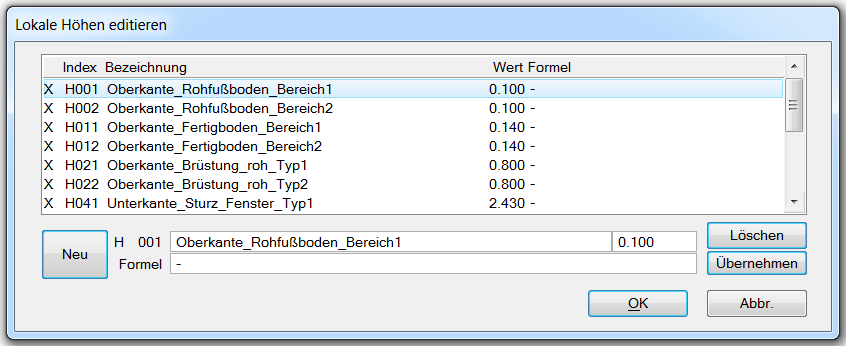
Vorgehensweise:
|
Eine variable Höhenangabe könnte wie folgt aussehen:
Beispiel variable Höhe: Unterkante Unterzug
Variablenname (frei definierbar)
|
Bezeichnung (frei definierbar)
|
Relativhöhenwert (frei definierbar in Haupteinheiten)
|
H045
|
UKST - Unterkante Unterzüge im Wohnbereich
|
2,75
|
Alle Elemente die in ihrer Höheninformation Bezug auf die Variable Höhe mit dem Namen H045 nehmen, würden die Höhe von 2,75 m annehmen.

|
Basishöhe des 2D Elementes + Relativhöhe = tatsächliche Bauteilhöhe.
|

|
Die Relativhöhenverwaltung bezieht ihre Höhendaten auf die gerade aktive Höhe des zweidimensionalen Elementes (z.B.: Basishöhe eines Geschosses = 0.00 m).
|
|
Diese Vorgehensweise erlaubt ein einfaches Konstruieren im Geschossbezug. Eine 3-dimensionale Darstellung des Gesamtgebäudes ist damit einfach über die Referenzierungstechnik zu verwalten.
Erst die lokale Höhenverwaltung macht es dem Anwender komfortabel möglich, z.B. UK Fenstersturz bezogen auf die OKRD des entsprechenden Geschosses zu definieren.
Hierbei ist es unerheblich, ob ein Fenster im 15. Obergeschoss oder im Kellergeschoss platziert werden soll. Durch den Bezug auf die Absoluthöhe des Geschosses wird die Fenstersturzhöhe relativ verwaltet, so dass in jedem Fall die UK Fenstersturz im Geschoss und somit im gesamten Gebäude höhenmäßig eindeutig ist.

|
Jede Höheninformation von VisualPlan Elementen kann auf die Variable Höhenverwaltung Bezug nehmen. Als Vorgabewert wird beim erstmaligen Aufruf die Liste der ‘Stammdaten Relativhöhen’ zugrunde gelegt.
|
Dieser Variablenbezeichner ist vom syntaktischen Aufbau festgelegt und kann eine Bezeichnung von H001 bis H999 annehmen. Neben diesem Variablennamen wird jeder Höhenvariablen eine kommentierende Höhenbeschreibung und der Höhenwert oder eine Formel zugeordnet.
|
VisualPlan kennt drei unterschiedliche Arten der Höheninformationen die zu einem grafischen Element verwaltet werden können. In allen Eingabemasken, in denen eine Höhenzuordnung erfolgen kann, wird über eine Schaltfläche eine Liste von unterschiedlichen Höhenzuweisungen angeboten.
Je nach gerade aktiver Höhenwerteinstellung werden die unterschiedlichen, gerade für diese Funktion möglichen Eingabefelder angeboten.
Zum Beispiel:
Bei der Wandplatzierung, Einbauteilplatzierung, Stützenfunkttion, Deckenfunktion, Treppenkonstruktion usw......
Die drei Höhenarten
linear:
Die Oberkante oder Unterkante eines Elementes wird manuell in Haupteinheiten eingegeben.
variabel:
Die Oberkante oder Unterkante eines Elementes wird über eine Relativhöhenvariable definiert.
Ein Klick auf die Schaltflächen UK (Unterkante) oder OK (Oberkante) öffnet die Relativhöhenliste der Projektverwaltung, aus der eine Relativhöhe gewählt werden kann.

|
In diesen Feldern darf kein Höhenwert eingetragen werden sondern nur eine Höhenvariable (H001 - H999)
|
Elementhöhe (ID ???)
Die Oberkante oder Unterkante eines Elementes wird verschnitten (berechnet) Nach der Auswahl dieser Option wird der Anwender aufgefordert, das begrenzende Element anzuwählen. Die ID - Nummer des Elementes wird in das Feld eingeblendet. Damit ist die Zuweisung erfolgt.
|
lineare Höhen
UKa
|
Manueller Höheneintrag Unterkante am Anfang eines Elementes
Dieser Höhenwert kann für folgende Elemente verwendet werden:
• Wand
• Decke
• Brüstungshöhe Fenster
• Schwelle Tür
• Basishöhe für die Treppenkonstruktion
• Unterkante Unterzug
• Unterkante Stütze
|
OKa
|
analog zu „UKa” für Oberkante
|
UKe
|
Manueller Höheneintrag für das Ende der Unterkante eines Elementes
|
OKe
|
analog zu „UKe” für Oberkante
|

|
Die Höhenwerte „UKe” und „OKe” sind nur für VisualPlan Wände und Einbauteile relevant.
|
Beispiele:
| • | Wand: Die Unterkante des Wandendes hat einen anderen Höhenwert als die Wandunterkante am Anfang |
| • | Fenster: Die Brüstungshöhe des Fensterelementes am Ende hat einen anderen Höhenwert als die Brüstungshöhe des Fensterelementes am Anfang |
| • | Wand: Die Oberkante des Wandendes hat einen anderen Höhenwert als die Wandoberkante am Anfang |
| • | Fenster: Die Sturzhöhe des Fensterelementes am Ende hat einen anderen Höhenwert als die Sturzhöhe des Fensterelementes am Anfang (trapezförmiges Fenster) |

|
Alle Einbauteile können trapezförmig definiert werden. (Fenster, Türen, Schlitze, Nischen, Vorlagen, Durchbrüche, Wände)
|
|
variable Höhen
UK
|
Ein Doppelklick auf UK öffnet die lokale Höhenauswahl. Eine Höhenvariable kann der Unterkante eines Elementes zugewiesen werden. Auswahl erfolgt durch Doppelklick oder Eindrücken des OK - Buttons. Es wird z.B.: die Variable H001 zugewiesen für die Oberkante Rohfußboden
|
|
Dieser Höhenwert kann für folgende Elemente verwendet werden:
• Wand
• Decke
• Brüstungshöhe Fenster
• Schwelle Tür
• Basishöhe für die Treppenkonstruktion
• Unterkante Unterzug
• Unterkante Stütze
|
OK
|
analog zu „UK” für Oberkante
|
Im Unterschied zu den linearen Höhen kann hier nur ein Höhenwert für die Ober- oder Unterkante zugewiesen werden. Dafür werden die Bauteile bei Änderungen der Höheninformation automatisch (siehe „Höhen Aktualisierungsfunktionen”) angepasst.
|
berechnete Höhen
sind Oberkanten oder Unterkanten von VisualPlan Grafikelementen die durch andere grafische Elemente begrenzt werden (sogenannte Verschneidungselemente). Die Verschneidungselemente werden durch die Flächengruppenfunktion von VisualPlan zusammengefasst und erhalten damit eine Flächen ID - Nummer. Diese ID - Nummer ist eine eindeutige Nummer die MicroStation vergibt. Diese Flächengruppenelemente können sowohl als Oberkante oder als Unterkante für VisualPlan Elemente benutzt werden.

|
Diese Funktion wird zu Dachverschneidungszwecken genutzt.
|
| • | ID ???
Die Flächengruppen ID der Unterkantenbegrenzung |
| • | ID ???
Die Flächengruppen ID der Oberkantenbegrenzung |

|
Werden die Flächengruppenelemente modifiziert, passen sich die VisualPlan Elemente an die modifizierten Grafikelemente an.Wird zum Beispiel eine Öffnung durch eine Dachfläche begrenzt, wird die Öffnung mit ihren Laibungslinien gegen diese Fläche getrimmt.
|
|
Kombination von Höhenarten
Neben den drei Höhengrundarten gibt es zusätzliche Kombinationsformen, wobei die Kombination sich in der ersten Höhenangabe immer auf die Unterkante (UK) eines Elementes und die zweite Höhenangabe immer auf die Oberkante (OK) eines Elementes bezieht.
VisualPlan Höhenarten in Kombination
LV (linear - variable Höhenzuweisung)
| • | UKa: manueller Höheneintrag Unterkante am Anfang eines Elementes |
| • | OK: Relativhöhen aus der Projektverwaltung |
| • | UKe: manueller Höheneintrag Unterkante am Ende eines Elementes
|
LE (lineare - berechnete Höhenzuweisung)
| • | UKa: manueller Höheneintrag Unterkante am Anfang eines Elementes |
| • | ID ???: Die Flächengruppen ID der Oberkantenbegrenzung |
| • | UKe: manueller Höheneintrag Unterkante am Ende eines Elementes
|
VL (variabel - lineare Höhenzuweisung)
| • | UK: Relativhöhen aus der Projektverwaltung |
| • | OKa: manueller Höheneintrag Unterkante am Anfang eines Elementes |
| • | OKe: manueller Höheneintrag Unterkante am Ende eines Elementes
|
VE (variabel - berechnete Höhenzuweisung)
| • | UK: Relativhöhen aus der Projektverwaltung |
| • | ID ???: Die Flächengruppen ID der Oberkantenbegrenzung
|
EL (berechnete - lineare Höhenzuweisung)
| • | ID ???: Die Flächengruppen ID der Oberkantenbegrenzung |
| • | OKa: manueller Höheneintrag Unterkante am Anfang eines Elementes |
| • | OKe: manueller Höheneintrag Unterkante am Ende eines Elementes
|
EV (berechnete - variable Höhenzuweisung)
| • | ID ???: Die Flächengruppen ID der Oberkantenbegrenzung |
| • | OK: Relativhöhen aus der Projektverwaltung. |
|
|